「書籍の見開きのスキャン画像」の状態
書籍の見開きをスキャンした画像は、右と左で異なった角度で傾いており、綴じている中央は、薄い影があり、その周辺は歪んでいます。
作業内容
- 画像を読み込む
- 必要な部分だけを切り抜く
- 傾きを修正する
- 右のページに合わせて傾き修正する
- 左側をコピーし、新しい画像にし、傾きを修正する
- 薄い影を白い矩形を上に重ねて隠す
- オブジェクトを結合する
- 左側の画像を元の画像に重ねる
- 名前をつけて保存する
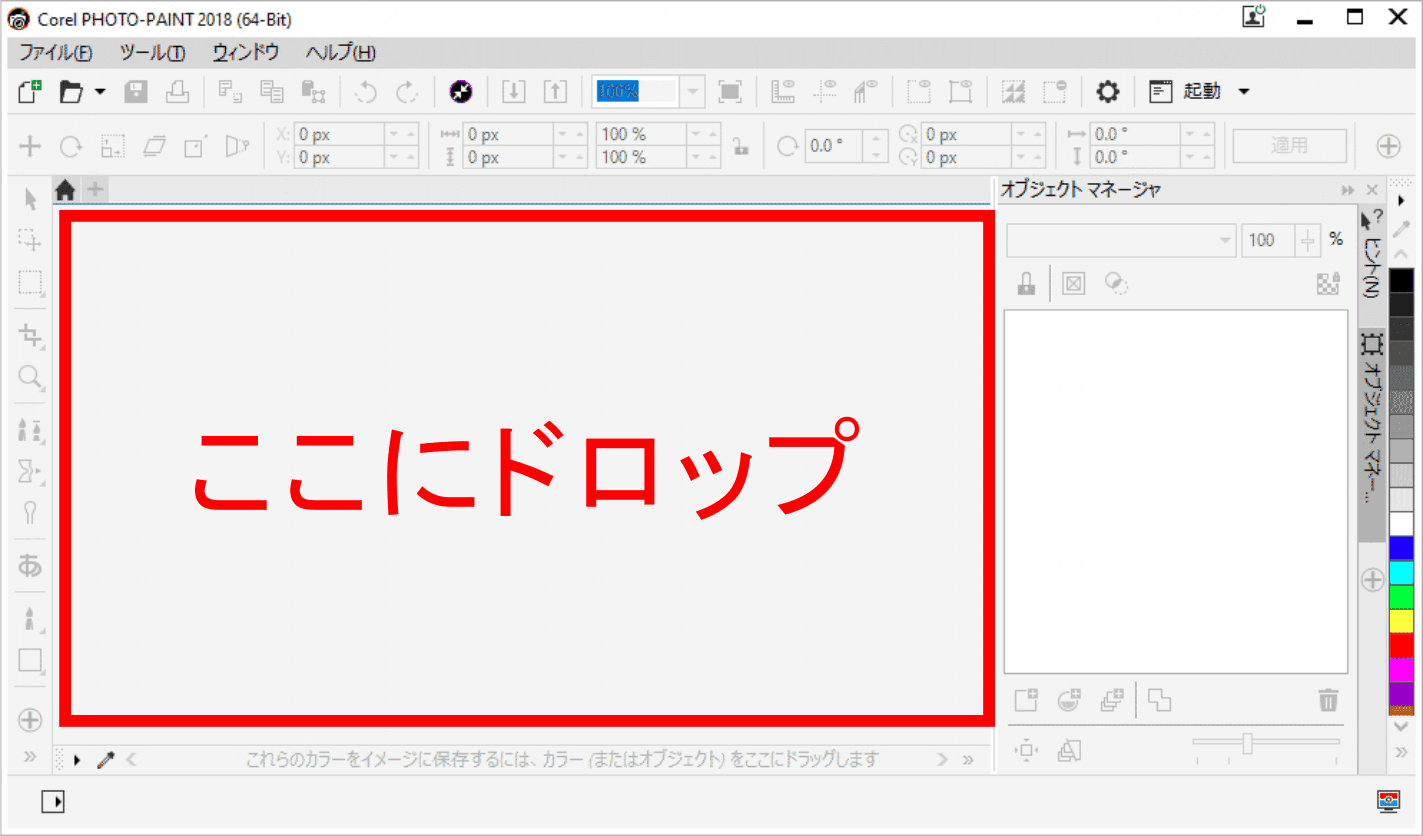
スキャナで取り込んだ画像を保存してあるフォルダをエクスプローラーで開いておきます。Corel Photo Paintを起動しておきます。
処理する画像をドラッグ&ドロップします。
![[切り抜きツール]](Images/CropTool.png)
画像から、必要な部分だけ切り抜くには、[切り抜きツール]を使用します。
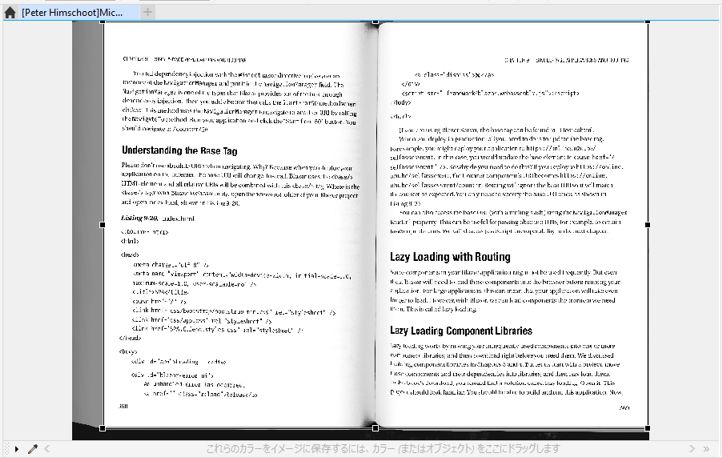
切り抜く部分を囲み、ダブルクリックします。
![[イメージの傾きを修正]](Images/ImageTilt.png)
本を見開きでスキャンした場合、右のページと左のページの傾きが異なっています。この傾きを修正します。
Corel Photoでは、傾きを修正するための専用のツールが用意されています。
[調整]から[イメージの傾きを修正]を選択します。
![グリッドを目安に、右側の[イメージの回転]スライダーを使って、画像の傾きを修正します。](Images/TiltTool.png)
まず、右のページに合わせて傾き修正します。
ホイールで、ビュー内の画像の拡大縮小、ドラッグで位置を移動できます。
グリッドを目安に、右側の[イメージの回転]スライダーを使って、画像の傾きを修正します。
※マスク領域を設定することなく、[イメージの傾きを修正]を行うと、画像全体の傾きを修正します。マスク領域を設定して[イメージの傾きを修正]を行うと、マスク領域だけの傾きが修正されます。
![[長方形マスクツール]](Images/RectangleMaskTool.png)
次に、左側のページの傾きを修正します。
[長方形マスクツール]を選択します。
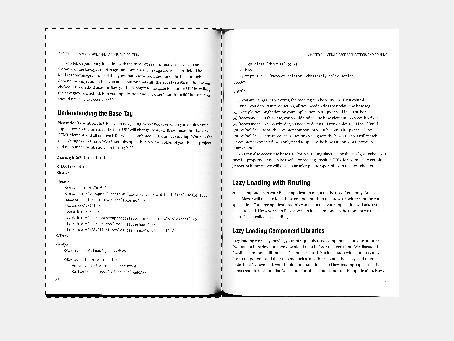
左側のページを囲みます。
ショートカットキーCtrl+Cを押して、クリップボードにコピーします。
ショートカットキーCtrl+shift+Nを押して、クリップボードから、新規画像を作成します。
[調整]から[イメージの傾きを修正]を選択し、傾きを修正します。
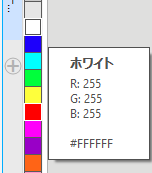
見開きページをスキャンすると、中央部に薄い影が現れます。
文字など、消えてほしくない部分を避けて、白い長方形を重ねることで、影を消すことができます。
まず、右側のツールから、長方形の塗り潰し色の白(ホワイト)を選択します。
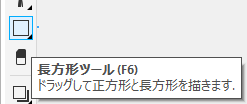
長方形ツールを選択します。
長方形の対角を指定して長方形を描き、画像に重ねることで、影を隠すことができます。
印刷物の上に、小さく切った紙を張り付けて、不都合な部分を隠すのとよく似た操作です。
![[オブジェクト]から[結合]、[全オブジェクトのバックグラウンドを結合]を選択します。](Images/CombineBackgrounds.png)
画像の上に白い長方形を重ねて、薄い影を隠した場合、複数のオブジェクトが重なっている状態です。オブジェクトを結合することで、1つのオブジェクトにすることができます。
[オブジェクト]から[結合]、[全オブジェクトのバックグラウンドを結合]を選択します。
![[オブジェクト選択ツール]](Images/ObjectSelectionTool.png)
傾きを修正した左ページの画像を元の画像に重ねます。
左側の画像で、[オブジェクト選択ツール]を選択します。
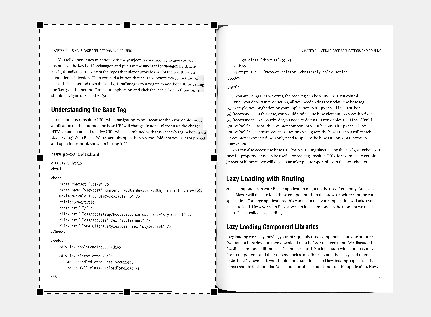
ショートカットキーCtrl+Cでコピーし、元の画像に戻り、ショートカットキーCtrl+Vで張り付けます。中央に画像が配置されるので、ドラッグして、張り付けたい位置に移動します。
![[ファイル]から、[名前を付けて保存]を選択](Images/SaveAs.png)
そのまま保存すると、Corel Photo形式で保存されてしまうので、[ファイル]から、[名前を付けて保存]を選択し、ファイル形式を指定して保存します。
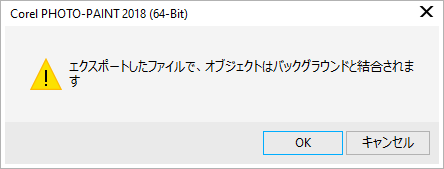
警告が表示されます。
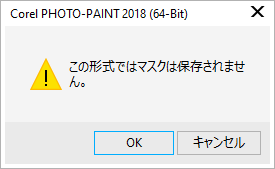
警告が表示されます。
完了です。